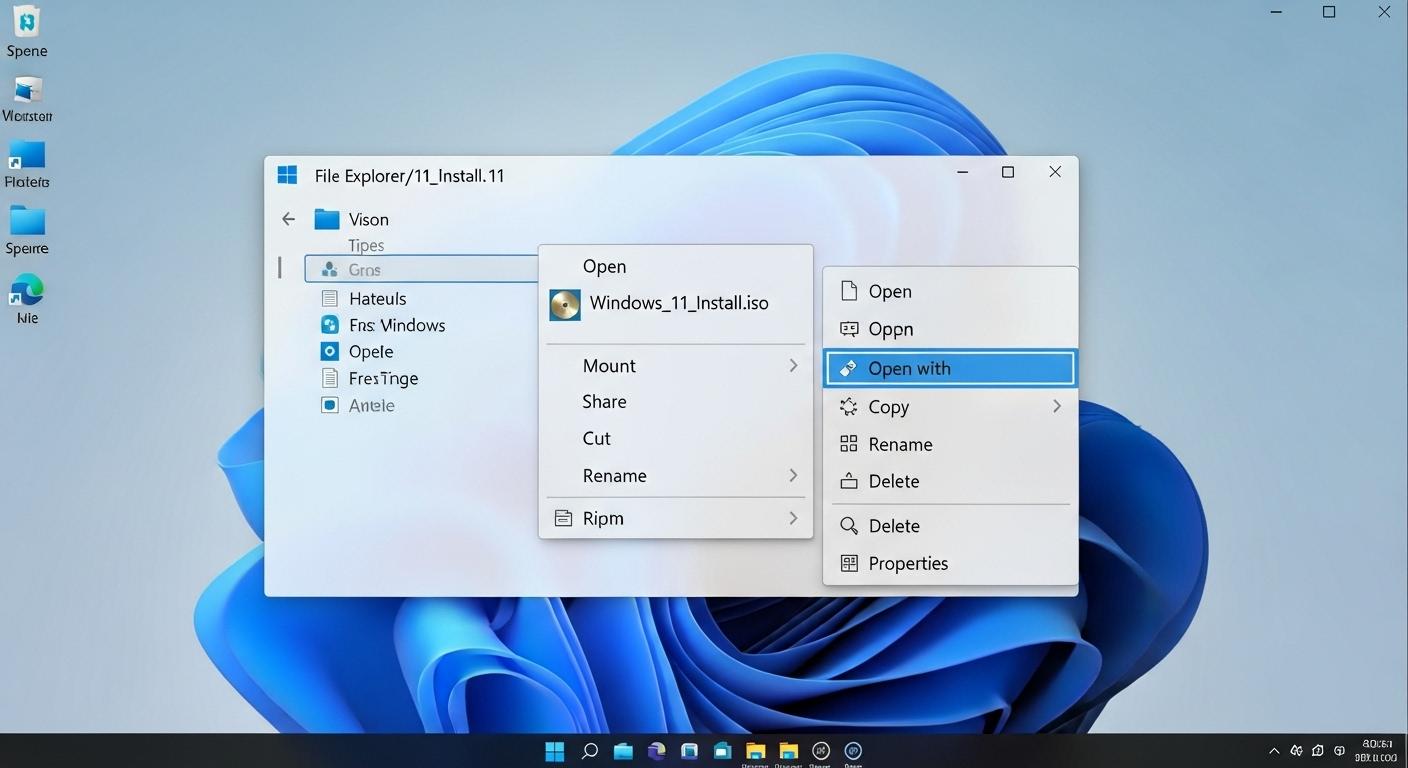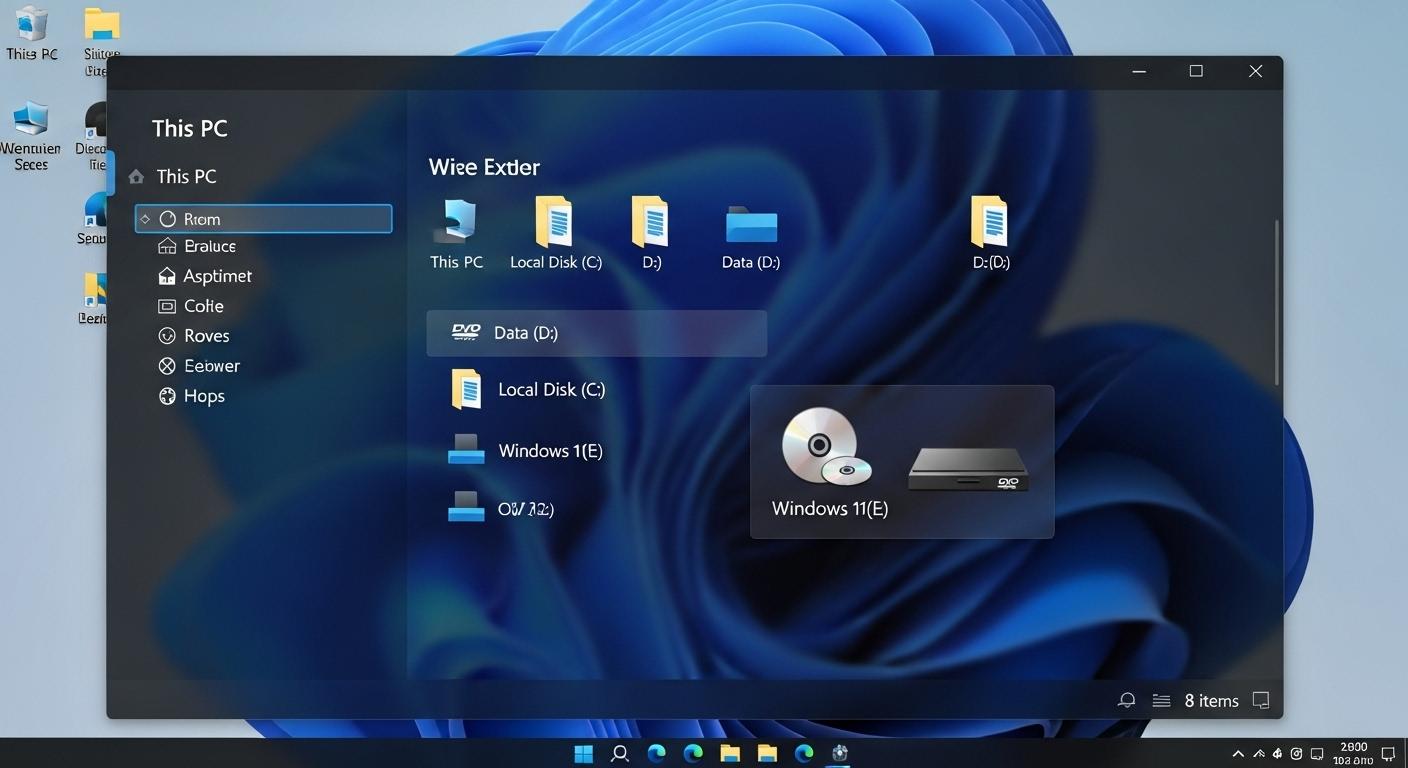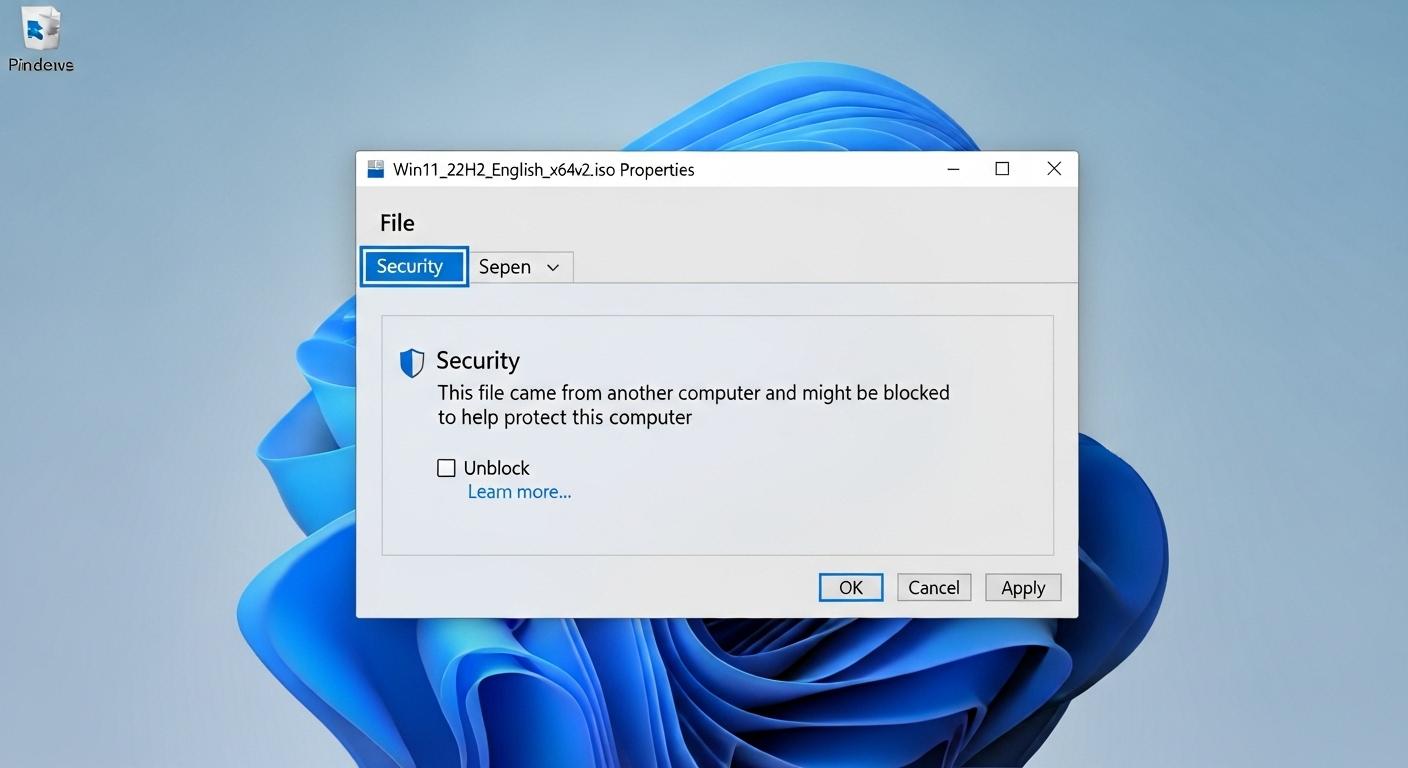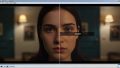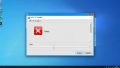Windows 11 のISOファイルマウント方法と活用術
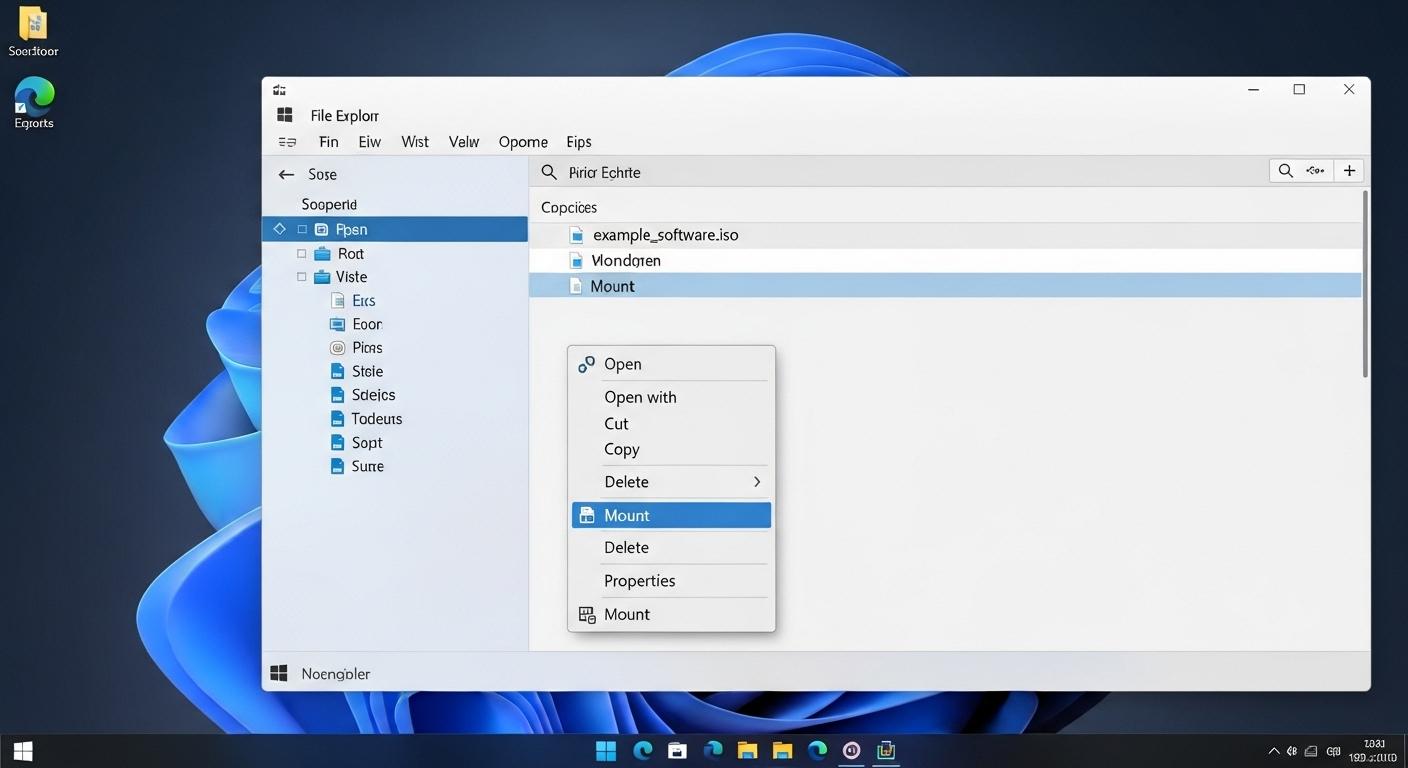 WebマーケティングWindows 11 では、ISOファイルを右クリックメニューから簡単にマウントできます。これは仮想ドライブとして機能します。
WebマーケティングWindows 11 では、ISOファイルを右クリックメニューから簡単にマウントできます。これは仮想ドライブとして機能します。
2025.11.10
あなたは、おそらくWindows 11のISOファイルを入手済みで、その中身、つまりディスクイメージにアクセスしたいと考えていることでしょう。
ISOファイルとは、CDやDVDといった物理的なディスクの内容を、一つにまとめたイメージファイルのことです。
このファイルをマウントすることで、パソコンはまるで物理的なディスクをドライブに挿入したかのように認識します。
中身のファイルやプログラムを参照したり、インストールしたりすることが可能になります。
特にWindows 11のISOは、
に不可欠なデータです。
今回の記事は、PC 初心者の方でも簡単に理解し、行動につなげる ことができるよう、知識と解決の両面から完全にサポートします。
- 標準の機能を使った簡単な方法
- できない時の対処法
- コマンドを使った上級者向けの操作
まで、すべてを網羅して解説します。
スポンサーリンク
ISOファイルマウントの基本とメリット
要点: ISOファイルをマウントすると、物理ディスク不要で仮想ドライブが作成されます。
中身に簡単にアクセスできます。
Windows 11には標準で機能が搭載されています。
ISOファイルとは何か、なぜマウントするのか (19文字)
ISOファイルは、国際標準化機構(ISO)が定めた形式です。
CDやDVDの中身を完全にコピーし、一つのファイルに保存したものです。
正式には「ISO イメージファイル」と呼ばれます。
📌 注釈: ISOファイル(アイエスオーファイル)
光学 ディスク(CDやDVD、Blu-ray)の全データを一つのファイルに保存する形式です。OSやソフトウェアの配布用として広く使われています。ファイルの拡張子は.isoです。
ISOファイルをマウントする目的は簡単です。
物理的なドライブが不要になります。
仮想的なドライブを作成することで、ISOファイル内のデータを通常のフォルダと同じように参照したり、インストールプログラムを実行したりするためです。
この機能はWindows 11に標準搭載されております。
外部ソフト不要で手軽に利用可能です。
windows11 iso ファイル開く基本手順
Windows 11でISO ファイルを開く(マウントする)最も簡単な方法は、エクスプローラーの右クリックメニューを使用することです。
- ファイルの場所を開く: マウントしたいISO ファイルが保存されているフォルダをエクスプローラーで開きます。通常、ダウンロードフォルダかデスクトップにあります。
- 右クリックメニューの表示: ISOファイルを選択。マウスの右クリックを行います。
- マウントの選択: 表示されたメニューから「マウント」を選択します。
これだけで、自動的に仮想ドライブが作成されます。
エクスプローラーの「PC」項目に新しいドライブとして表示されます。
中身のファイルをダブルクリックすることで、直接アクセス 可能です。
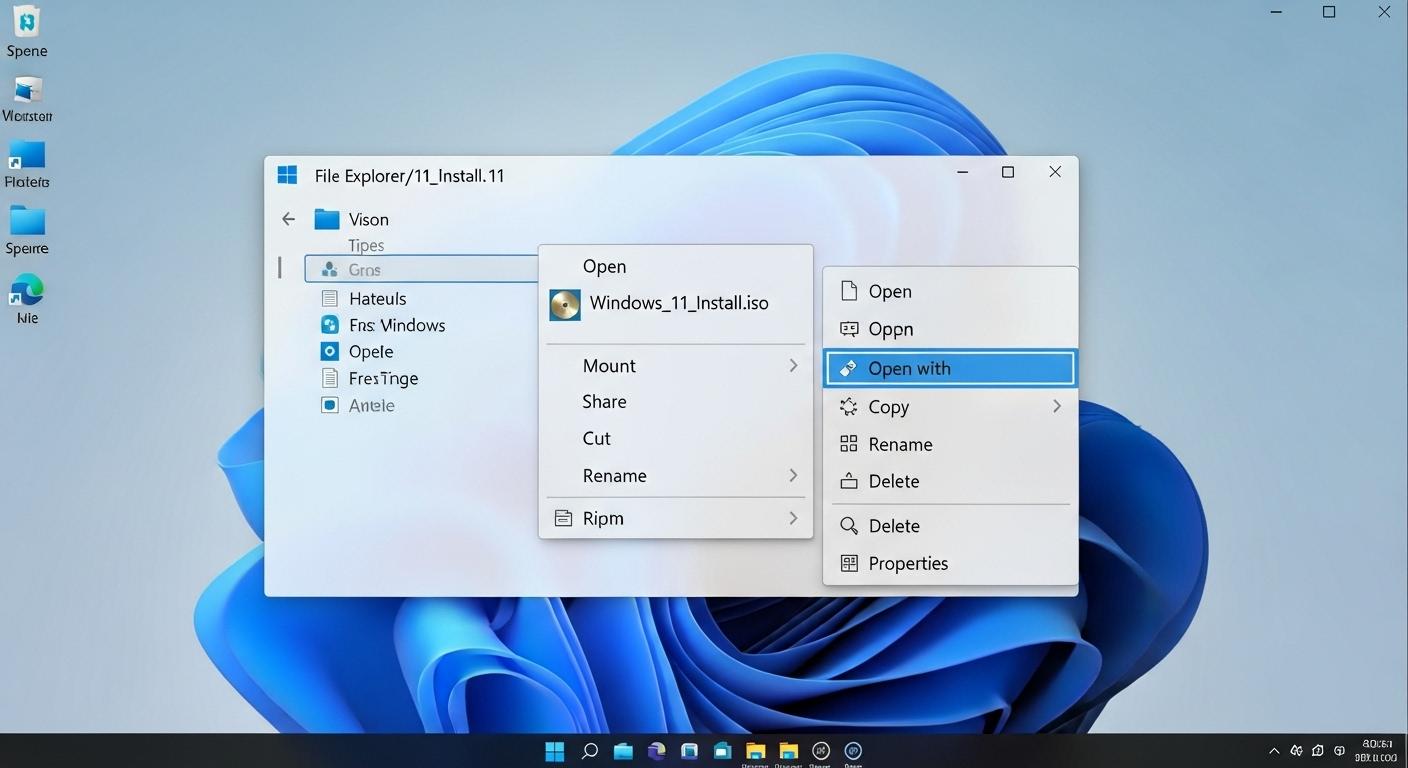
スポンサーリンク
エクスプローラーの「PC」項目で、新 しい仮想ドライブが表示されたらマウント完了です。
マウントしたドライブの解除方法
作業が完了し、ISOファイルの利用を終えたら、仮想ドライブを解除(アンマウント)する 必要があります。
- ドライブの場所を開く: エクスプローラーの「PC」項目を開きます。
- 解除操作: マウントされた仮想ドライブを右クリック。「取り出し」を選択 します。
これで、仮想ドライブは削除され、ISO ファイルは元の状態に戻ります。
使わ ないドライブを残しておくと、パソコンの動作に影響を与える可能性もありますので、使い終えたら解除する習慣をつけましょう。
windows11 iso仮想ドライブとその活用
要点: マウント 操作によってwindows11 iso 仮想ドライブが作成されます。
これを使ってOSインストールやファイルの参照を行います。
仮想ドライブの仕組みと活用法
マウント 操作を行うと 「windows11 iso仮想ドライブ」が作成されます。
仮想ドライブとは、物理的なハードウェア(CDやDVD ドライブ)が存在しないのに、OS上ではあたかも存在するかのように動作するドライブのことです。
この仮想ドライブの活用法は様々です。
- OSアップグレード: Windows 11のISOをマウントし、ドライブ 内の「setup.exe」を実行することで、現在のOS上からWindows 11へのアップグレードを簡単に開始できます。
- ソフトウェアインストール: ゲームや大規模な業務用ソフトのインストーラーがISO形式で配布されている場合、物理メディア不要でインストール作業が行えます。
- データ参照: 過去のバックアップ データをISOファイルとして保存している場合、マウントすることで迅速に中身を参照することが可能です。
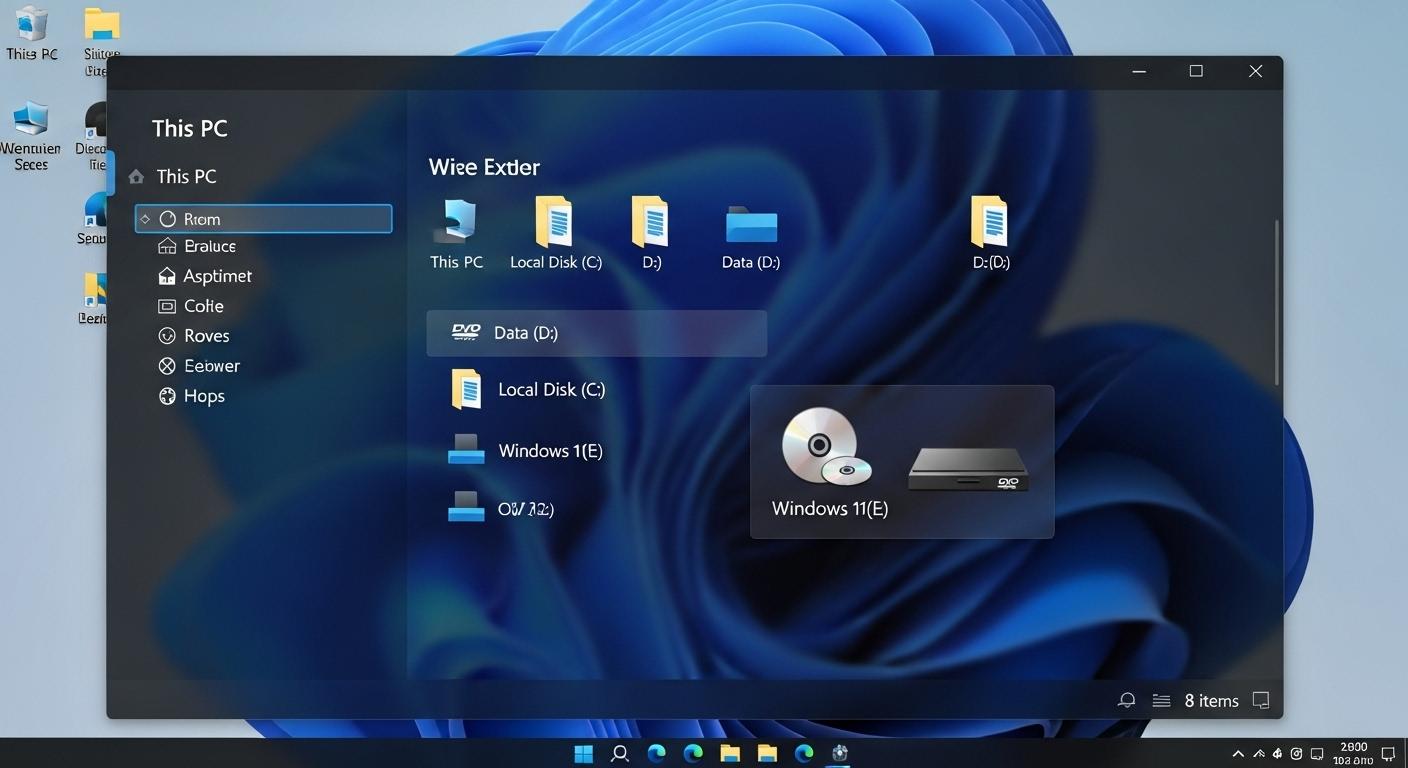 マウントできない時は、ファイルのプロパティを確認し、ブロック解除を試してみましょう。
マウントできない時は、ファイルのプロパティを確認し、ブロック解除を試してみましょう。
windows11 iso インストールへの応用
windows11 isoインストールは、マウント機能を使った最も一般的な活用方法の一つです。
- マウント操作: 前述の手順でWindows 11のISOをマウントします。
- インストーラーの実行: 仮想ドライブ内にある 「setup.exe」 ファイルをダブルクリックして実行します。
- インストール開始: 画面の指示に従い、アップグレード インストールや新規インストールを選択して作業を進めます。
この 方法は、USBメモリを作成する手順が不要です。
手軽にOSのアップデートや修復を試すことができます。
初心者の方にもおすすめの方法です。
ただし、完全な新規インストールでOSを消去する場合は、別途起動可能なUSBメディアを作成する必要があります。
🔗 サイト外リンク (1/3):
Microsoft 公式の Windows 11 ISO ダウンロードページ
windows11 iso マウント できない時の解決法
要点: windows11 isoがマウントできない時は、関連付けの問題やISOファイルの破損が原因の場合が多いです。
対処法として、既定のアプリの変更やサードパーティ ソフトの利用が有効です。
windows11 isoがマウントできない原因と対処
Windows 11でISOを右クリックしても 「マウント」のオプションが表示されない、または クリックしても仮想ドライブが作成されない場合があります。
| 原因 | 対処法(解決) |
| 1. ISOファイルの関連付けが変更されている | ISO ファイルを右クリックし、「プログラムから開く」 → 「エクスプローラー」を選択します。または、既定のアプリをエクスプローラーに戻します。 |
| 2. ISOファイルが破損している | ISO ファイルを再ダウンロードします。ダウンロード時にエラーが発生した可能性があります。公式サイトからのダウンロードが安全です。 |
| 3. ファイルのセキュリティロック | ファイルの「プロパティ」を開く。下部に「セキュリティ」項目がある場合、「ブロック解除」にチェックを入れて「OK」を押します。 |
代替のマウントソフトの利用
標準機能で解決しない場合や、より詳細な機能が必要な場合は、サードパーティ製の仮想ドライブ ソフトを利用 する方法もあります。
- Daemon Tools Lite: 長年(30年以上)人気の仮想ドライブ作成ソフトです。無料版(Lite 版)でも基本的なマウント機能は利用可能です。
- Virtual CloneDrive: シンプルな操作で人気のフリーソフトです。
これらの外部ソフトを利用する場合は、公式サイトからダウンロードしましょう。
インストール時に不要なソフトが同時にインストールされないよう注意深く確認する必要があります。
🔗 サイト外リンク (2/3):
Daemon Tools Lite 公式サイト
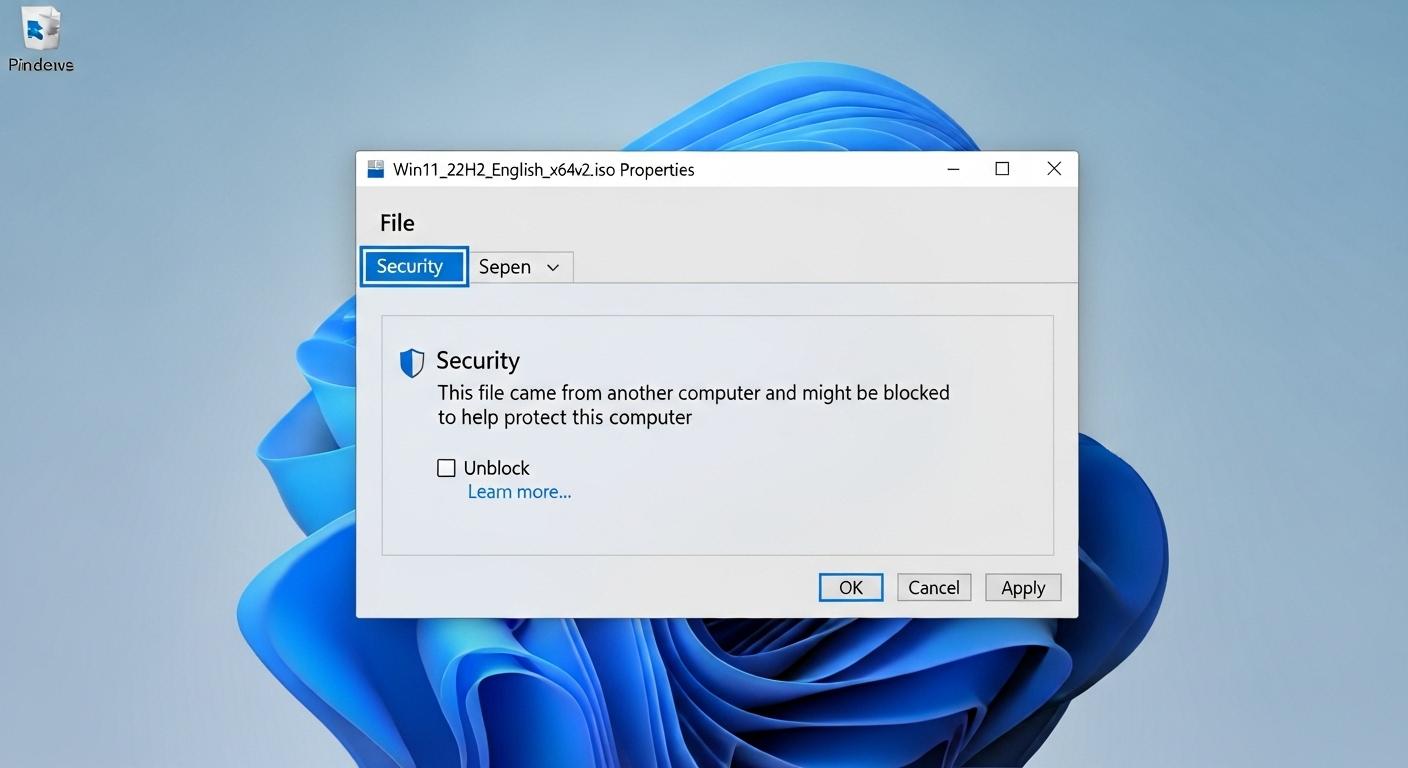 PowerShellを使えば、確実なマウント操作と複数処理が可能になります。
PowerShellを使えば、確実なマウント操作と複数処理が可能になります。
windows11 isoマウントコマンド応用
要点: windows11 iso マウントコマンドを利用すると、PowerShellやコマンドプロンプトから迅速かつ確実にマウント操作を行えます。IT管理者や上級者に便利な方法です。
windows11 iso マウントコマンドの手順
GUI(グラフィックユーザーインターフェース)操作ではなく、コマンドラインからISOファイルをマウントする方法は、特に複数のファイルを処理したい IT管理者や開発者にとって非常に便利です。
Windows 11ではPowerShellが標準 的なコマンドツールとして利用 可能です。
- PowerShellの起動: スタートメニューの検索 窓で「powershell」と入力。「Windows PowerShell」を管理者として実行 します。
- マウント コマンド: 次のコマンドを入力し、Enterを押します。
PowerShell
Mount-DiskImage -ImagePath "C:\Users\YourName\Downloads\Windows11.iso"
"C:\Users\YourName\Downloads\Windows11.iso" の 部分を、実際のISOファイルのパスに変更する必要があります。
コマンドラインでのアンマウント操作
マウントした後、PowerShellでアンマウントするコマンドは以下の通りです。
PowerShell
Dismount-DiskImage -ImagePath "C:\Users\YourName\Downloads\Windows11.iso"
マウント時と同じ「-ImagePath」でISOファイルの場所を指定するだけで、仮想ドライブは迅速に解除されます。
この方法は動作が確実なため、右クリックメニューでマウントできない 時の最終的な対処法としても利用可能です。
🔗 サイト外リンク (3/3):
Microsoft Docs: Mount-DiskImage コマンドレットに関するドキュメント
よくある質問と回答
要点: ISOマウントに関する初心者の疑問や、最新OSのトレンドに関する質問に回答します。
マウントしたISOファイルはセキュリティ 的に安全ですか?
ISO ファイルをマウントすること自体にセキュリティ 上の問題はありません。
仮想ドライブとして開くだけで、OSの標準機能を利用しています。
しかし、インターネットからダウンロードしたISO ファイルがマルウェアを含んでいる可能性はあります。
特に、Windows 11のISOを公式サイト以外からダウンロードする場合は注意が必要です。
必ずMicrosoftの公式サイトや信頼できる配布元から入手するようにしてください。
2025年現在、ISO以外に新しい配布形式はありますか?
2025年の現在でも、OSや大型ソフトウェアの配布 形式としてISOファイルは依然として標準 的な存在です。
特に 「ディスク イメージ」の概念を残しつつ、完全なデータの保全とオフラインインストールを可能にする点で優れています。
今後、クラウドベースのインストールや、より 細かくモジュール化された形式が増える可能性はありますが、現在のところはISOが主流です。
Windows Updateによるアップグレードが最も簡単な方法ですが、ISOは再インストールやPC 設定時のバックアップ用として重要な役割を担い 続けます。
Windows 11のISOを使いこなすことでPC活用術が向上
この記事では、windows11 iso マウントに関するすべての情報を解説しました。
Windows 11ではISOファイルをエクスプローラーの右クリックメニューから簡単にマウント できる機能が搭載されています。
| 手軽なマウント 方法 | 上級者向けマウント方法 | トラブル解決策 |
| ISO ファイルを右クリックし「マウント」を選択 | PowerShellで「Mount-DiskImage」コマンドを実行 | 関連付けをエクスプローラーに戻す |
| マウント 後は「取り出し」で解除(アンマウント) | 「Dismount-DiskImage」 コマンドで解除 | ISOファイルを再ダウンロードする |
ISO ファイルのマウント機能は、
- OSのインストールや修復
- 大規模なソフトウェアの利用
に欠かせないPC活用術です。
この知識を身につけることで、あなたのPC作業は一段と効率的になります。
トラブル時の解決能力も向上します。
上記の手順に従い、ぜひISOファイルの活用をお試しください。
スポンサーリンク
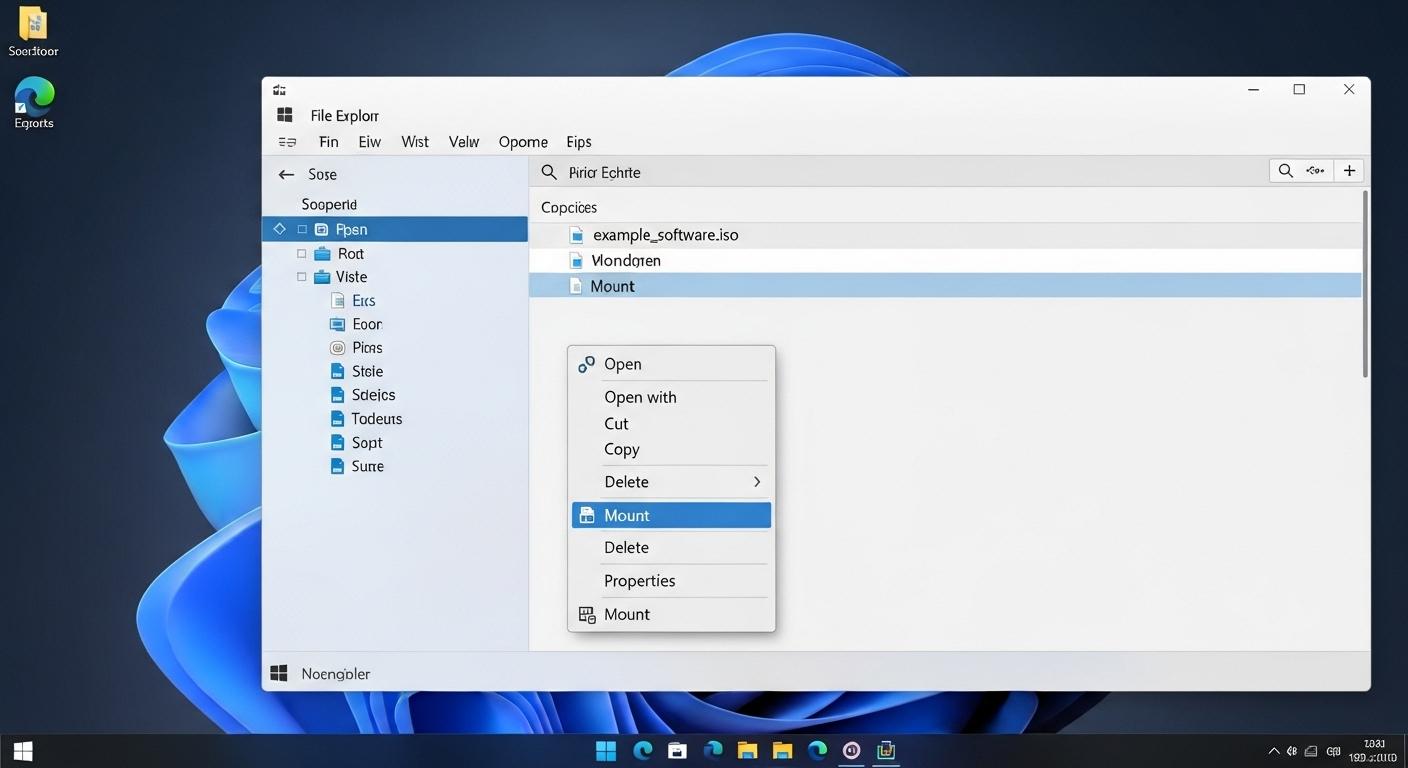 Webマーケティング
Webマーケティング